
Процессы в GetCourse являются одним из наиболее интересных и часто используемых инструментов платформы. Они представляют собой определяемую администратором последовательность действий, подчиняющихся набору установленных правил. То есть, процесс - это цепочка автоматических алгоритмов.
Визуально процесс состоит из блоков, каждый из которых является механизмом реализации какого-либо события. Блоки соединены между собой и образуют последовательность действий.
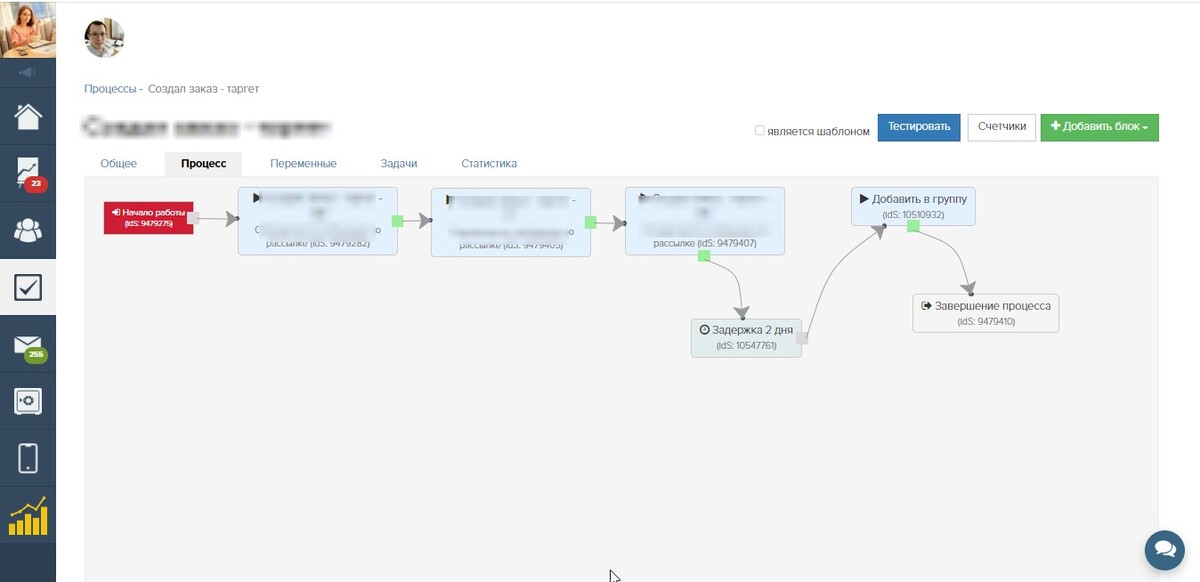
Цель создания процессов в GetCourse
Основная функция процессов - автоматизация повторяющихся действий, например таких, как: отправка дожимающих писем по созданным, но не оплаченным заказам, рассылка сертификатов об окончании курса, распределение заказов по менеджерам, открытие доступа к урокам и т.д.
С помощью использования функционала процессов достигаются основные задачи любого проекта - упрощение работы, минимизация рисков бизнес-процессов, сокращение ручного труда, автоматизация воронки продаж.
Как создать процесс на Геткурсе. Типы процессов и функции блоков
Перед тем, как перейти к настройке процесса на платформе, необходимо продумать логику всей цепочки событий. Если процесс достаточно объемный, желательно предварительно изобразить его на бумаге или в какой-либо программе. После этого можно переходить непосредственно к настройке.
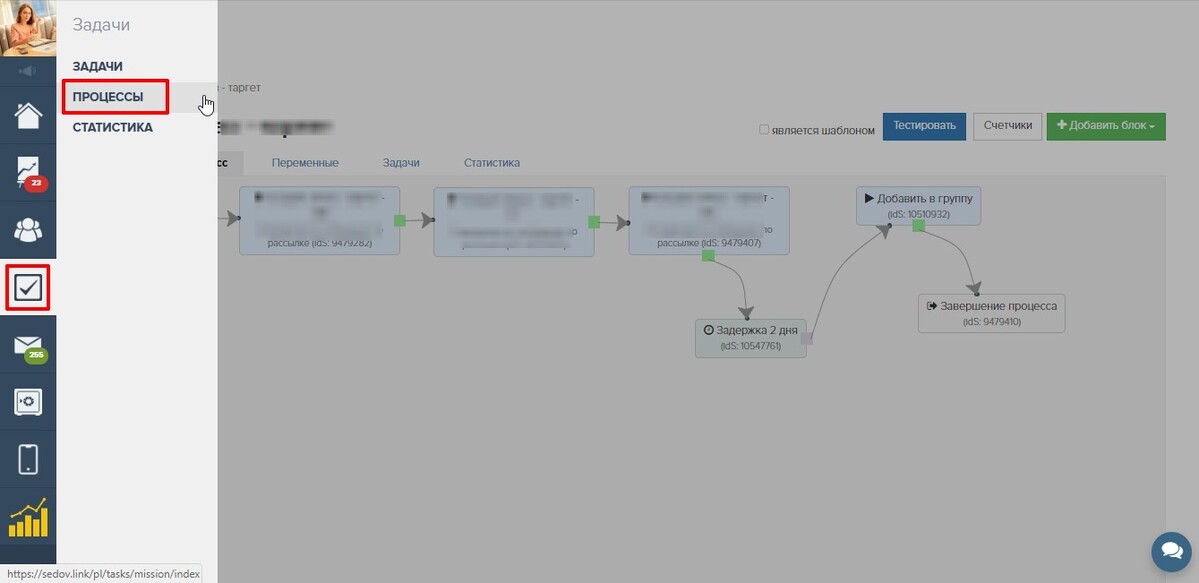
При создании любого процесса, необходимо в первую очередь определить его объект. Все процессы в Геткурс подразделяются на 4 вида:
- по заказам
- по пользователям
- по покупкам
- по звонкам.
На практике основные процессы создаются по первым трем видам, процессы “по звонкам” используются крайне редко.
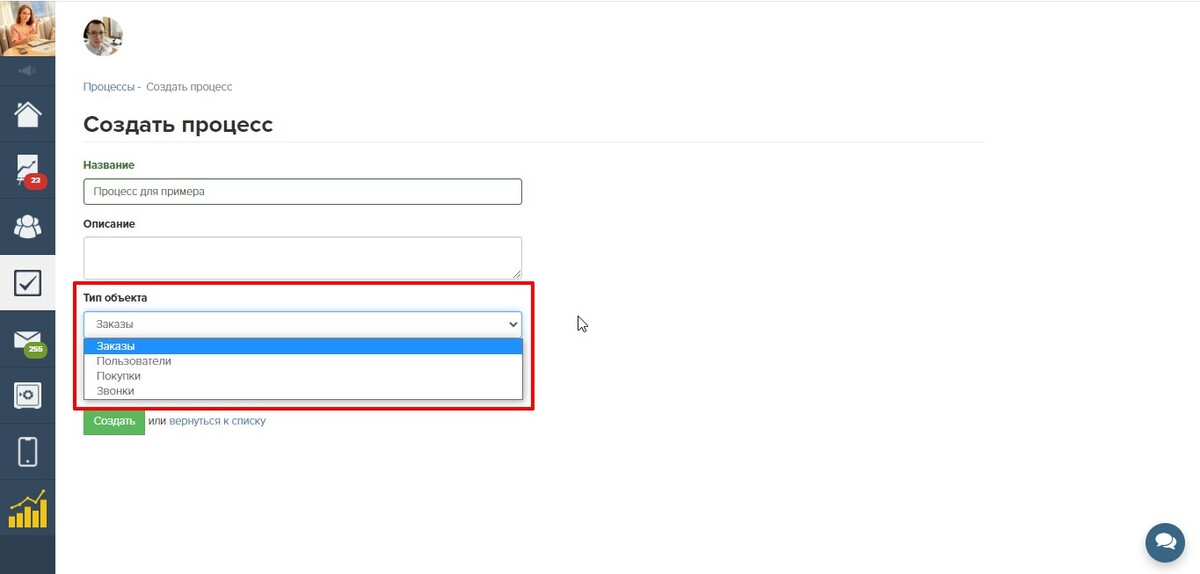
Важно сразу определить тип объекта, так как он фиксируется на начальном этапе создания процесса. В случае ошибки при выборе объекта, процесс придется переделывать заново.
Для создания непосредственно самого процесса используются блоки различных типов, каждый из которого обладает собственным функционалом. Блок имеет выход (один или несколько), который соединяется с другими блоками с помощью стрелок.
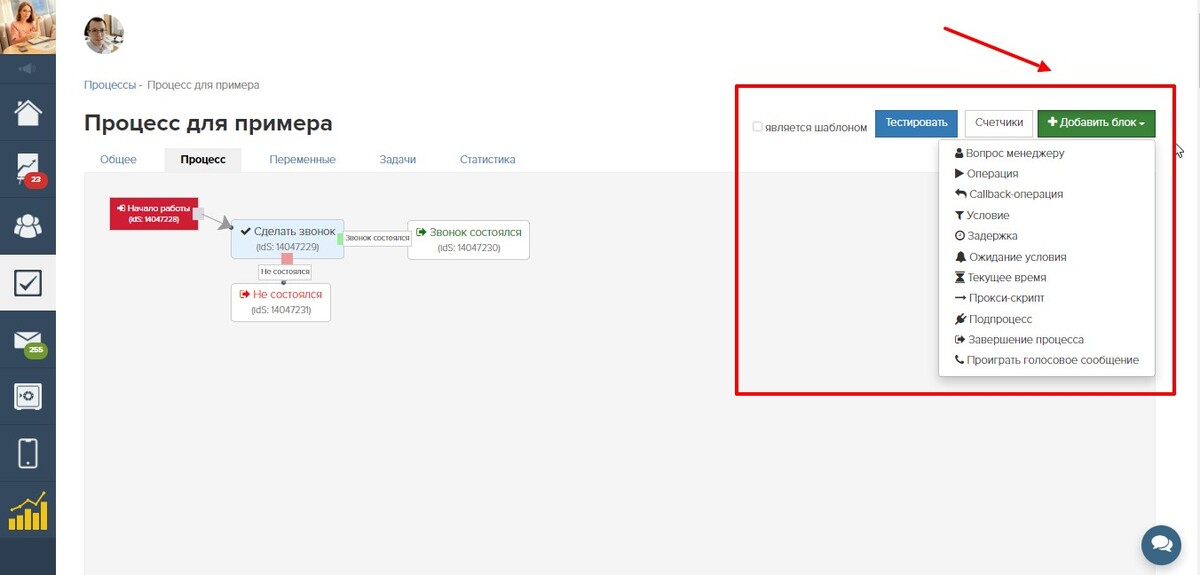
Разберем типы блоков:
Вопрос менеджеру — Предназначен для работы менеджеров с задачами — сотрудник запускает следующий шаг процесса, нажимая ту или иную кнопку. На этом этапе система будет ждать решения сотрудника и клика по кнопке в задаче.
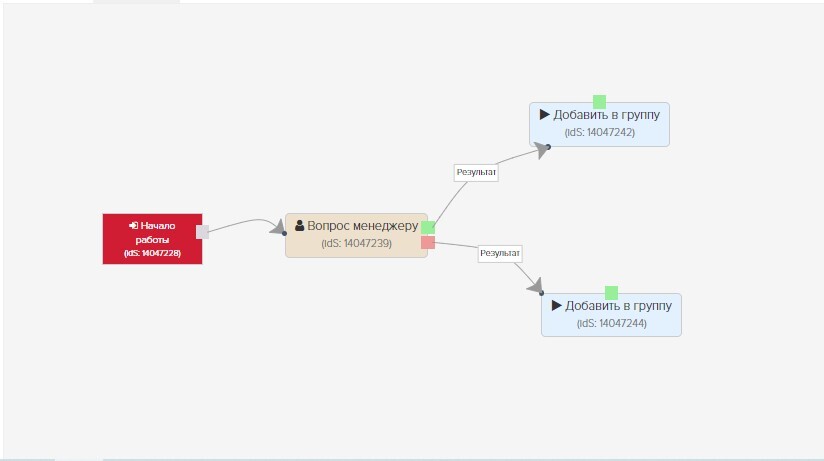
Операция — какое-либо стандартное повторяющееся действие: добавление в группу, отправка письма по рассылке, уведомление сотрудника и т.д.
Callback-операция — используется для мессенджеров: после отправки сообщения система ждет ответ от получателя.
Условие — в этом блоке происходит проверка попадания под определенное условие. В зависимости от соответствия объекта условию (да или нет) выбирается дальнейшее действие. Например, если пользователь зарегистрировался на вебинар и зашел в вебинарную комнату, он получит одно сообщение, если не зашел - другое.
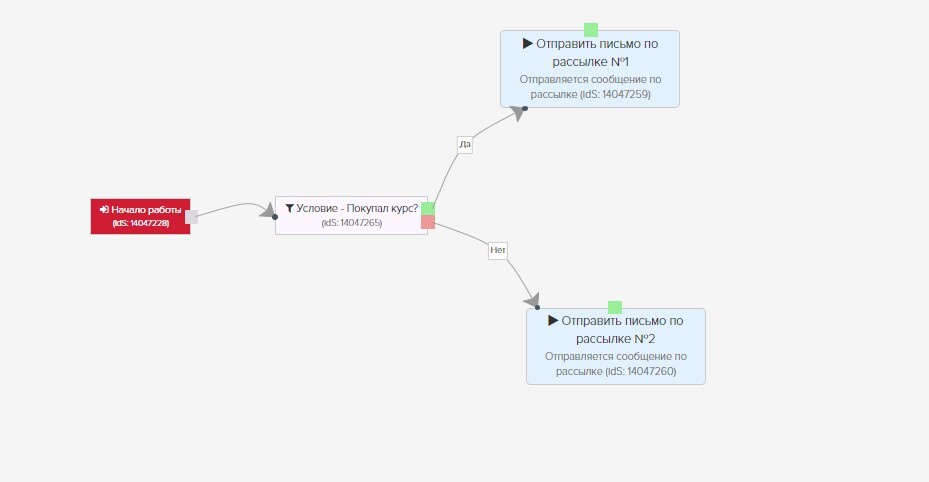
Задержка — позволяет установить время ожидания до выполнения следующего действия. Можно ставить относительное, например «через 2 часа» от предыдущего блока. Либо конкретную дату или день недели.
Ожидание условия — это одновременно и «условие», и «задержка». Используя этот блок, можно задавать время, в течение которого Геткурс будет проверять выполнение установленного условия. Дальнейший ход цепочки будет зависеть от того, выполнено ли условие в определенный промежуток времени.
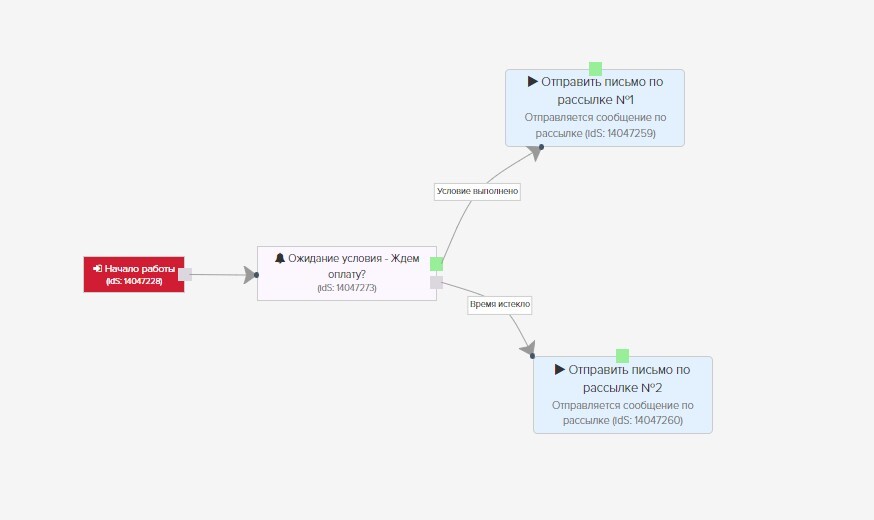
Текущее время — блок позволяет задавать временные отрезки, и для каждого задавать последующие события. Например, при регистрации на марафон с 0:00 и до 12:00 часов пользователь получает одну информацию, при регистрации с 12:01 и до 23:59 - другую.
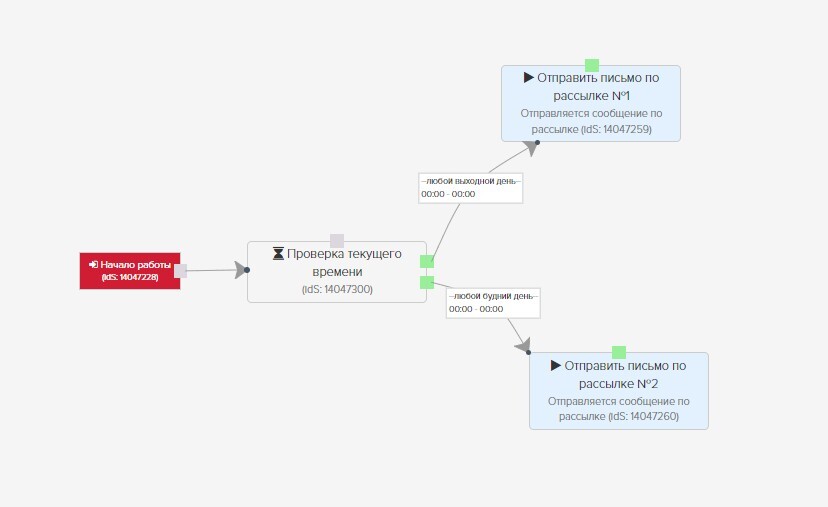
Прокси-скрипт — позволяет разделить объект на несколько направлений развития событий. Есть возможность устанавливать до 4 выходов. Благодаря этой функции реализуется движение объекта не по одной, а по нескольким направлениям параллельно.
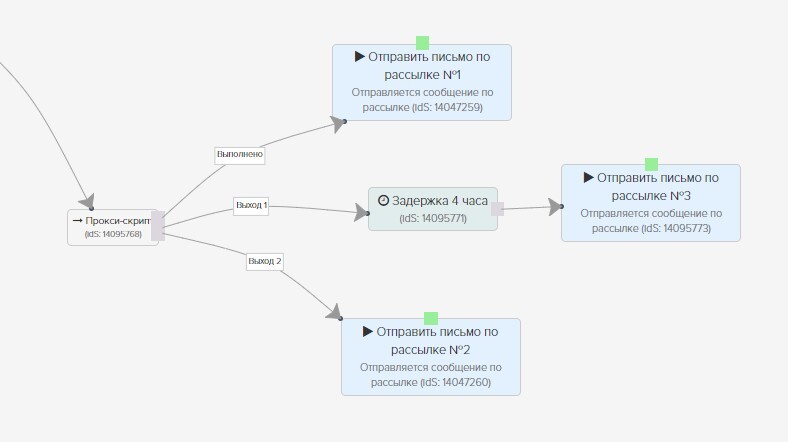
Подпроцесс — позволяет в одном процессе запустить какой-то другой из ранее созданных процессов.
Завершение — блок, который завершает весь процесс. Блок показывает системе, что процесс завершен.
Запуск процесса
Запуск процесса осуществляется из вкладки настроек “Общее”. Основная настройка здесь - это тип запуска: разовый процесс или через периодическую проверку. В этой вкладке также настраивается сегмент аудитории. После этого можно запускать процесс.
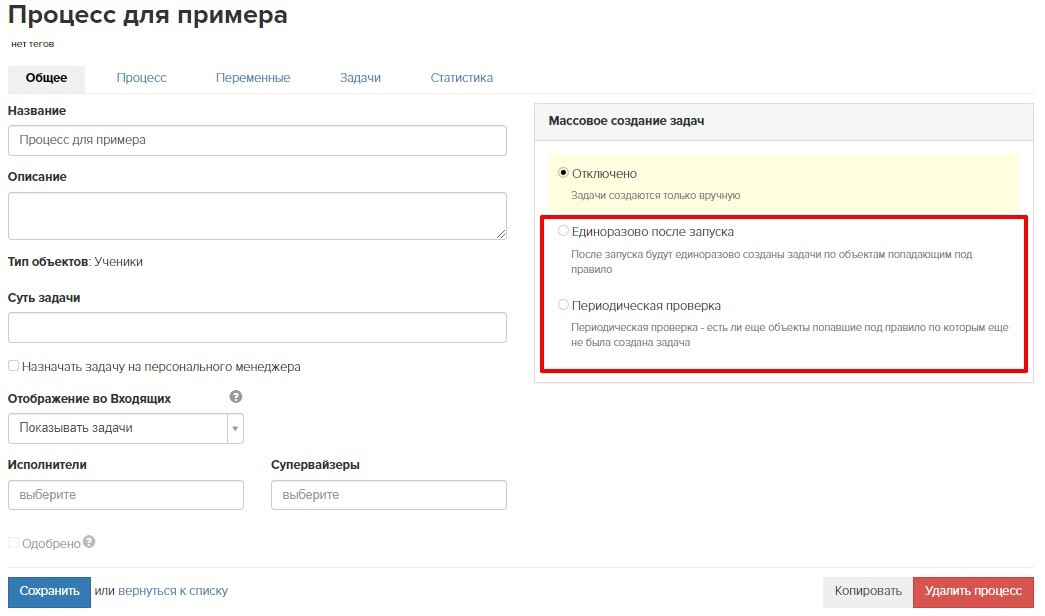
Возможен запуск процесса из формы. Для этого, необходимо настроить обработчик формы, выбрав “запустить процесс”.
Запуск из формы происходит мгновенно, в отличие от запуска через периодическую проверку, которая происходит с интервалами во времени. Это является несомненным плюсом данного способа.

В карточке пользователя можно отследить все запущенные по нему процессы и посмотреть историю каждой задачи процесса.

Актульные темы с записей эфиров

13.03.25 - 98 минут
Регулярный менеджмент помогает командам ставить рекорды по метрикам.
Как из ленивой команды, которая перекладывает с полки на полку задачи, сделать спортивную, которая бьет рекорды из квартала в квартал.
Разбираем основные метрики отчета Monitor Analytics для руководителей и собственников.
смотрите >>

Практикум - 6 часов
Продажи без слива.
Потенциал в базе.
Узнаете, где спрятана прибыль в вашем проекте. Чёткие инсайты на основе цифр.
У вас достаточно данных. Чтобы найти как расти. За счёт правильной работы с базой пользователей и корректной аналитики — школы зарабатывают в разы больше. В разы — это 80% всего дохода с базы при крутом холодном трафике.
смотрите >>

120 минут
Как выиграть конкуренцию за внимание в email-рассылках и повысить доход?
Открываемость писем падает? Подписчики не читают ваши сообщения? Конверсии низкие, а расходы на email-маркетинг растут?
Eзнайте как повысить эффективность ваших email-кампаний, снизить затраты и увеличить продажи!
смотрите >>

130 минут
2025: что изменилось в продажах за 5 лет.
Стоимость трафика выросла в 3-5 раз. Конкуренция на рынке онлайн-школ увеличилась. Пользователи стали избирательнее и требовательнее.
Сегодняшние лидеры рынка используют новые стратегии, основанные на системной работе с базой. Именно про эти стратегии поговорили на вебе.
смотрите >>

90 минут
Не тот путь: опасные методики и токсичные тренды.
Как избежать тупиковых решений в маркетинге онлайн-школ и вовремя отслеживать негативные процессы.
Расскажу про новые опасности из разборов. 70% разборов 2024 года можно красить в красный цвет: выбран не тот путь развития и уже очень давно. Огромные обороты, а перестраиваться уже очень больно.
смотрите >>

Аналитика рассылок GetCourse
Подключите модуль «Рассылки» в Monitor Analytics и перестаньте работать вслепую: вся статистика писем, сегменты, конверсии и отписки собраны в одном отчёте. Сравнивайте кампании, находите точки роста и повышайте продажи за счёт грамотной работы с базой.


авторизуйтесь